Podręcznik użytkownika Numbers na iPhone’a
- Witaj
- Nowości w aplikacji Numbers 14.0
-
- Wprowadzenie do Numbers
- Wprowadzenie do obrazków, wykresów i innych obiektów
- Tworzenie arkusza kalkulacyjnego
- Otwieranie arkuszy kalkulacyjnych
- Unikanie przypadkowej edycji
- Personalizowanie szablonów
- Używanie arkuszy
- Cofanie lub przywracanie zmian
- Zachowywanie arkusza kalkulacyjnego
- Znajdowanie arkusza kalkulacyjnego
- Usuwanie arkusza kalkulacyjnego
- Drukowanie arkusza kalkulacyjnego
- Zmienianie tła arkusza
- Kopiowanie tekstu i obiektów między aplikacjami
- Podstawy korzystania z ekranu dotykowego
-
- Wysyłanie arkusza kalkulacyjnego
- Wprowadzenie do współpracy
- Zapraszanie do współpracy
- Współpraca nad udostępnianym arkuszem kalkulacyjnym
- Wyświetlanie ostatniej aktywności w udostępnionym arkuszu kalkulacyjnym
- Zmienianie ustawień udostępnianego arkusza kalkulacyjnego
- Przerywanie udostępniania arkusza kalkulacyjnego
- Foldery udostępniane i współpraca
- Współpraca przy użyciu serwisu Box
-
- Używanie iCloud w Numbers
- Importowanie pliku Excela lub pliku tekstowego
- Eksportowanie do formatu Excel lub innego
- Przywracanie wcześniejszej wersji arkusza kalkulacyjnego
- Przenoszenie arkusza kalkulacyjnego
- Zabezpieczanie hasłem arkusza kalkulacyjnego
- Tworzenie szablonów własnych i zarządzanie nimi
- Prawa autorskie
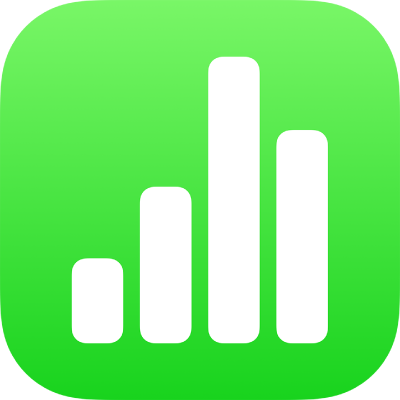
Ustawianie formatu filmów i obrazków w arkuszach kalkulacyjnych Numbers na iPhonie
Numbers zachowuje filmy i obrazki w oryginalnych formatach, niezależnie od tego, czy dany format może być wyświetlany na starszych komputerach i urządzeniach. Jeśli chcesz się upewnić, że wideo i zdjęcia w nowszych formatach, takich jak HEVC, HEIC lub Apple ProRes, będą mogły być wyświetlane na dowolnym komputerze i urządzeniu, możesz zmienić ustawienia optymalizacji.
Optymalizowanie formatów wideo i obrazków
Gdy dodajesz do arkusza kalkulacyjnego pliki multimedialne HEVC, HEIC i ProRes, Numbers może konwertować je na formaty H.264, JPEG i PNG, aby mogły być wyświetlane na starszych Macach, iPhone’ach i iPadach.
Stuknij w
 , przewiń w dół, a następnie stuknij w Ustawienia.
, przewiń w dół, a następnie stuknij w Ustawienia.Włącz Optymalizuj multimedia dla starszych urządzeń.
Ustawienie to dotyczy tylko filmów i obrazków dodawanych od tego momentu. Nie ma wpływu na istniejące multimedia w arkuszach kalkulacyjnych.
Uwaga: Systemy iOS starsze niż iOS 13 nie obsługują przezroczystości w formatach HEVC, HEIC i ProRes. Jeśli multimedium zawiera przezroczystość (na przykład w tle), wyświetlane jest to, co jest zakodowane w filmie lub obrazku — na przykład czerń.